Зміст

Багато користувачів досі не бачать альтернатив браузеру Mozilla Firefox, адже це один з найбільш стабільних браузерів сучасності. Однак, як і в будь-який інший програмі під управлінням ОС Windows, в даному веб-браузері можуть виникати неполадки. У цій же статті питання буде присвячено помилці " Couldn & 8217; t load XPCOM», з якою можуть стикатися користувачі Mozilla Firefox.
Файл XPCOM є файлом бібліотеки, необхідним для коректної роботи браузера. У разі якщо система не може виявляти даний файл на комп'ютері, запуск або подальша робота браузера виконуватися не можуть. Нижче ми розглянемо кілька способів, які спрямовані на вирішення помилки «Couldn&8217;t load XPCOM».
Способи вирішення помилки " Couldn & 8217; t load XPCOM»
Спосіб 1: перевстановлення Firefox
Перш за все, зіткнувшись з тим, що на комп'ютері не був виявлений або пошкоджений файл, що входить до складу Mozilla Firefox, саме логічне рішення – це виконати переустановку браузера.
- Перш, вам буде потрібно виконати деінсталяцію браузера, причому це рекомендується зробити повністю, оскільки видаляючи браузер звичайним способом через меню «Панель управління» – видалення програм», на комп'ютері залишається велика кількість файлів, які можуть негативно відбитися на роботі нової версії встановленого браузера. Саме тому за посиланням нижче ви знайдете рекомендацію, яким чином можна повністю видалити Firefox з комп'ютера, не залишивши жодного файлу.
- Після того як видалення Mozilla Firefox буде завершено, перезавантажте браузер, щоб комп'ютер остаточно прийняв зміни, внесені в систему.
- А потім повторно встановіть браузер, попередньо завантаживши свіжий дистрибутив Firefox з офіційного веб-сайту розробника.
Практично з повною впевненістю можна стверджувати, що після виконання переустановлення Firefox проблема з помилкою буде вирішена.
Спосіб 2: запуск від імені адміністратора
Спробуйте клацнути по ярлику Mozilla Firefox правою кнопкою миші і в висвітився контекстному меню зробіть вибір на користь пункту " Запуск від імені адміністратора» .
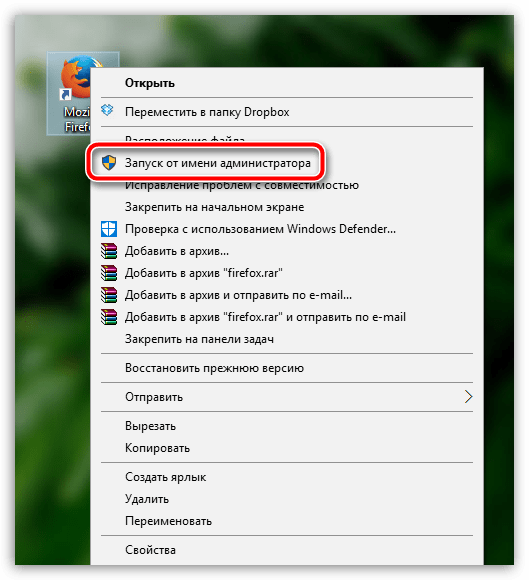
У деяких випадках даний метод дозволяє вирішити проблему.
Спосіб 3: Відновлення системи
Якщо ні перший, ні другий способи не допомогли вирішити проблему, і на екрані як і раніше відображається помилка «Couldn&8217;t load XPCOM», але перш Firefox працював нормально, Вам слід спробувати виконати відкат системи до того проміжку часу, коли проблем з роботою веб-оглядача не спостерігалося.
- Для цього викличте меню " Панель управління» , у верхньому правому куті виставте параметр " Дрібні значки» , а потім зробіть перехід до розділу »відновлення" .
- Виберіть розділ " Запуск відновлення системи» .
- Коли на екрані буде запущений режим відновлення системи, вам буде потрібно вибрати відповідну точку відкату, датовану тим часом, коли проблем з роботою браузера не спостерігалося.
- Запустивши відновлення системи, вам буде потрібно дочекатися завершення процесу. Тривалість процедури буде залежати від кількості змін, внесених з дня створення точки. Відновлення стосуватиметься всіх аспектів системи, за винятком користувацьких файлів і, можливо, налаштувань антивіруса.
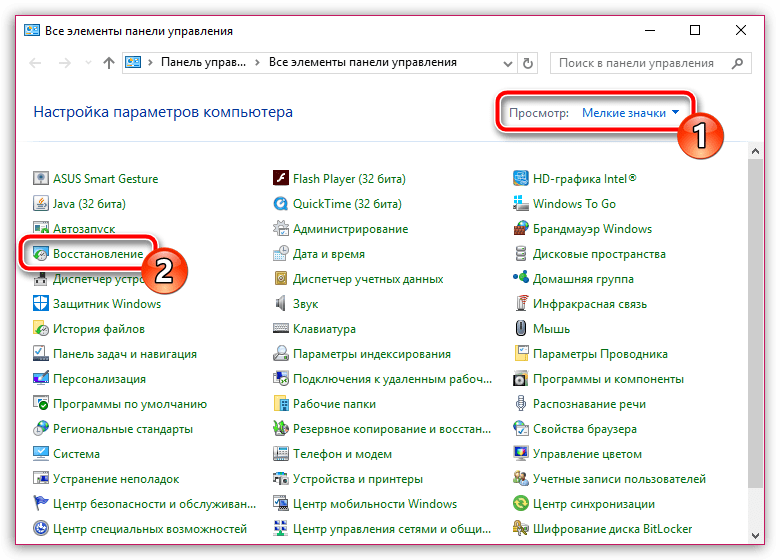
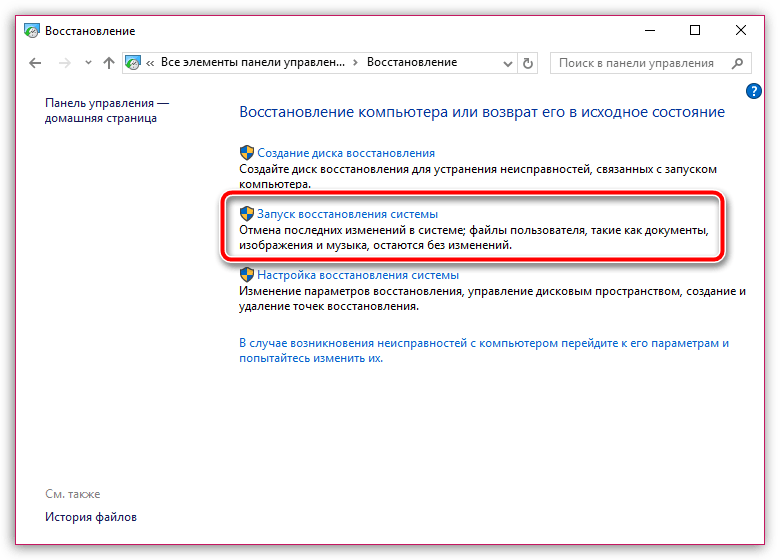
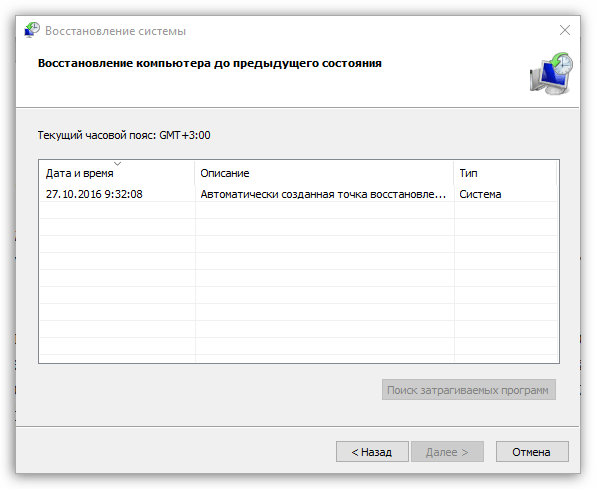
Як правило, це основні способи, що дозволяють вирішити помилку «Couldn&8217;t load XPCOM». Якщо у вас є свої спостереження, яким чином усувається подібна неполадка, поділіться ними в коментарях.




